VideoEye最新版是款专门应用于对视频来源分析使用的专业工具。VideoEye最新版支持多种视频流输入方式,还可以播放和分析视频数据,并且我们能够一目了然的实时分析视频码流并能以图形化的方式呈现其分析结果。很实用、很方便。
-
win7版查看
-
10.0 最新版查看
-
官方版查看
-
1.0 官方版查看
-
3.01 最新版查看
VideoEye界面介绍
1.单击桌面的“VideoEye”借口启动程序,在这里我们选择一个视频文件,URL是“F:moviecuc_ieschool.flv”。单击位于主界面左下角的“播放”大按钮(一个圆圈里面有一个三角形),即可让系统开始运行。
在“输入参数”部分,系统解析出了输入协议类型为file,封装格式为FLV。比特率是394.94kbps,时长是34s。 “视频”部分,系统解析出了输出像素格式为YUV420P,视频编码方式为H.264,帧率为15fps,画面大小为512x288。“音频”部分,系统解析出了采样率为44100Hz,音频编码方式为MP3,声道数为2
2.单击主界面下方的“播放控制”面板上的按钮,可以控制视频的播放。具体的功能包含快退,暂停,快进,停止,逐帧播放,全屏播放。拖动视频播放的进度条,则可以控制视频播放的进度(对于直播信号,是不能调整播放进度的)。
系统开始运行之后,会弹出视频播放窗口。该窗口类似于视频播放器,可以显示解码后的视频数据,并播放音频数
3.提示:如果想让系统开始运行的话,首先需要选择一个视频(音频)文件。将视频所在的URL粘贴到“输入路径”里面即可。
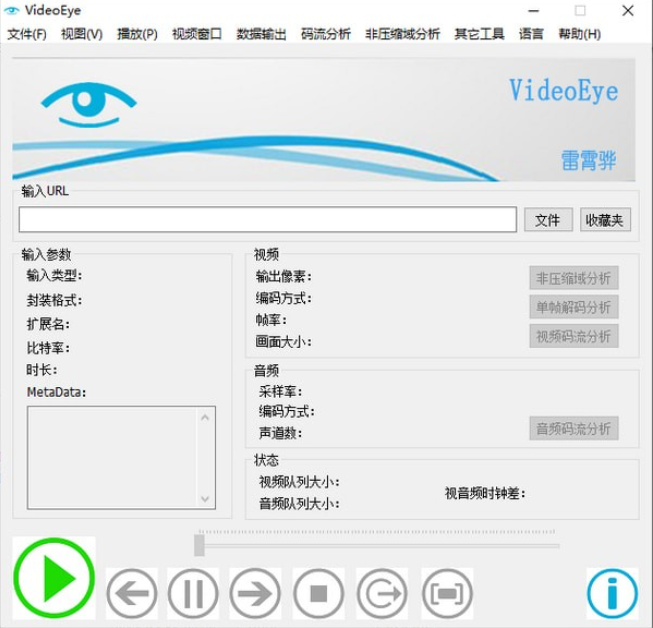
VideoEye地址解析
1.单击“文件”,打开文件对话框,选择一个视频文件
2.拖拽一个视频文件到主界面
3.单击“收藏夹”,打开收藏夹列表,选择一个视频的URL
4.单击“地址解析”,可以使用网络上现有的地址解析引擎,解析得到像优酷,土豆,乐视这些网站上视频的URL。
VideoEye播放画面
1.选择菜单的“视频”->“大小”。可以调整视频播放窗口的大小。
2.选择菜单的“视频”->“纵横比”。可以调整视频播放窗口的纵横比。
3.选择菜单的“视频画面”,可以调整视频播放窗口显示的内容,有以下3种:
- 视频画面;
- 音频波形图;
- 音频离散傅里叶变换图;
VideoEye使用方法
1、首先,我们运行VideoEye,进入如下所示的软件主界面。
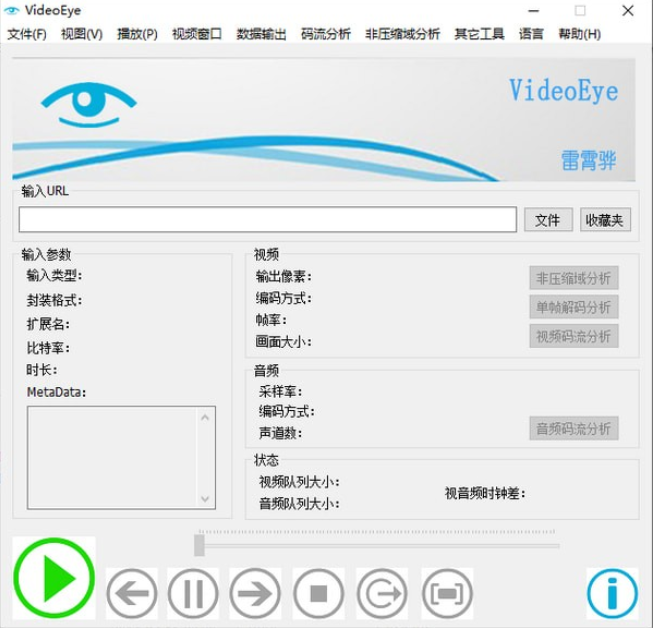
2、用户点击菜单栏上的【文件】按钮,在呼出的选项中选择【打开本地文件】,然后打开我们要分析的本地视频文件(若用户需要分析互联网上的视频,可以在【输入URL】一栏中输入视频的url播放地址)。
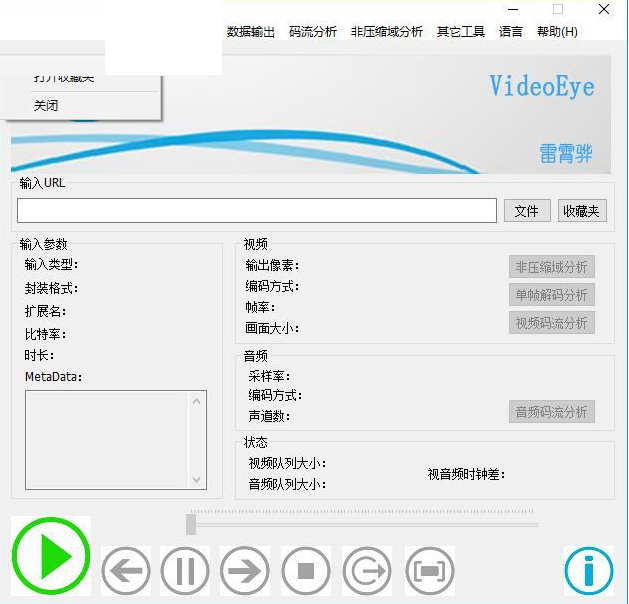
3、如图,我们已经添加视频文件(或url地址)到软件中。
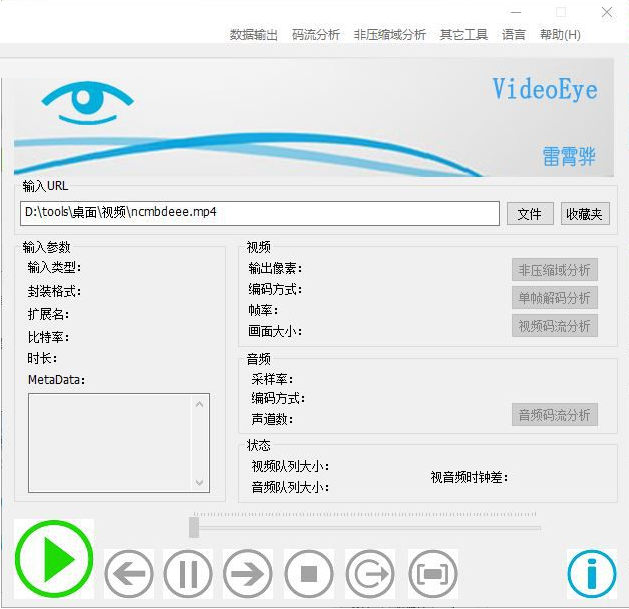
4、用户点击【播放】按钮可以播放视频。
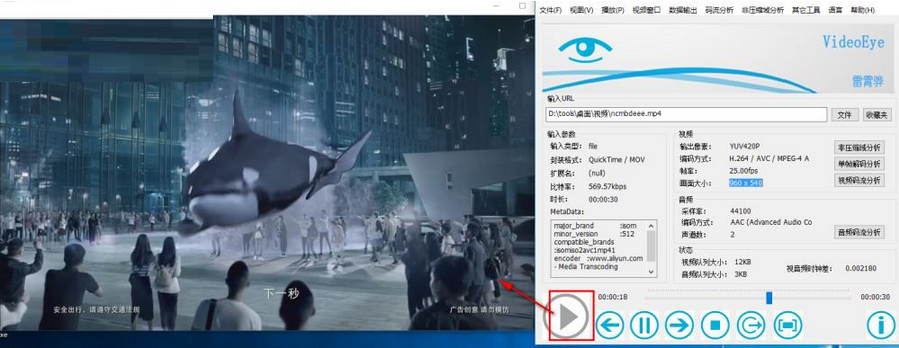
5、播放视频后,用户可以对输入参数、视频、音频、状态等信息进行查看。
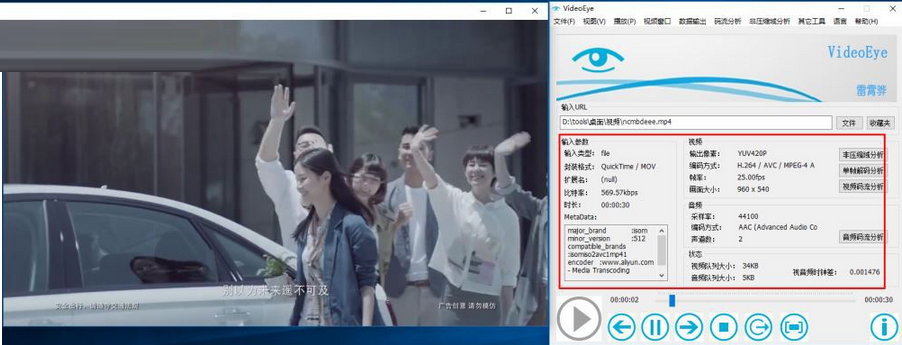
6、用户点击菜单栏上的【码流分析】,然后在呼出的如下的窗口选择【视频码流分析】。
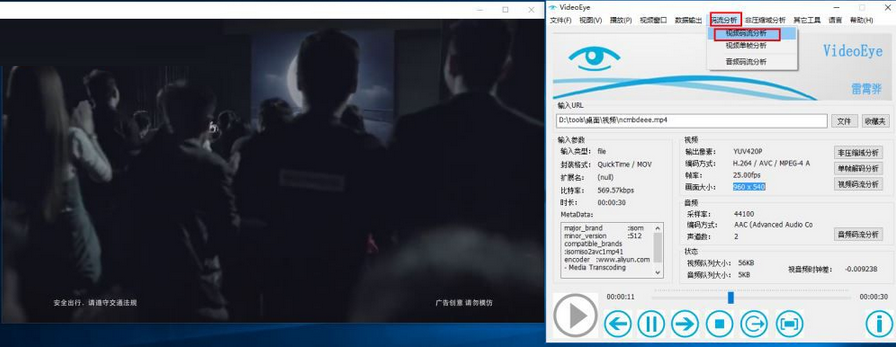
7、随即,软件自动对播放的画面进行分析,用户可以查看帧数、类型、关键帧、码率顺序等信息(若用户需要重头分析,可以将视频重新进行播放)。
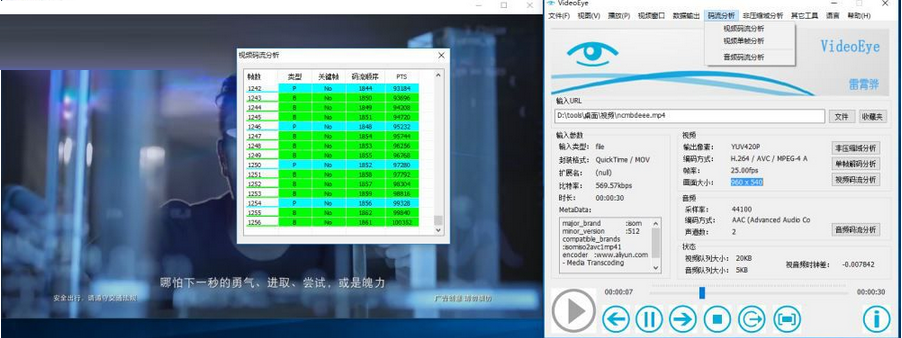
VideoEye更新日志
1.源代码添加了对Unicode的支持;
2.添加了两个宏定义INT64_MIN INT64_MAX;,在没有安装 Win7SDK的情况下,可能会出现找不到定义的情况;
3.改变了“收藏夹”的外观,修改了其展现视频地址的树形结构,使其美观一些;
4.“单帧详细分析”界面增加了数据输出功能。可以将一帧视频码流的量化参数(Quantization Parameter),宏块类型(MacroBlock Type),运动矢量(Motion Vector),参考帧(Reference Frame)列表输出出来并存储为“.csv”格式的文件;
5.修正了“单帧详细分析”中运动矢量分析功能在分析MPEG4视频码流时候的一个BUG;
6.修正了“视频播放窗口”调整窗口大小的时候,会残留视频帧画面的BUG;
小编推荐:VideoEye安装非常简单、功能强大,且无安装垃圾,特地推荐给大家,欢迎大家下载!本站还有视频处理软件、wavecn、overture 4.1 中文版,供您下载!


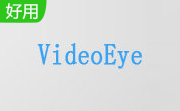

 Flash中心
Flash中心
 鲁大师
鲁大师
 抖音电脑版
抖音电脑版
 QQ浏览器
QQ浏览器
 百度一下
百度一下
 photoshop cs6
photoshop cs6
 驱动精灵
驱动精灵
 360浏览器
360浏览器
 金舟多聊
金舟多聊
 Google Chrome
Google Chrome
 风喵加速器
风喵加速器
 铃声多多
铃声多多
 网易UU网游加速器
网易UU网游加速器
 雷神加速器
雷神加速器
 爱奇艺影音
爱奇艺影音
 360免费wifi
360免费wifi
 360安全浏览器
360安全浏览器
 百度云盘
百度云盘
 Xmanager
Xmanager
 2345加速浏览器
2345加速浏览器
 极速浏览器
极速浏览器
 FinePrint(虚拟打印机)
FinePrint(虚拟打印机)
 360浏览器
360浏览器
 XShell2021
XShell2021
 360安全卫士国际版
360安全卫士国际版
 迅雷精简版
迅雷精简版





























